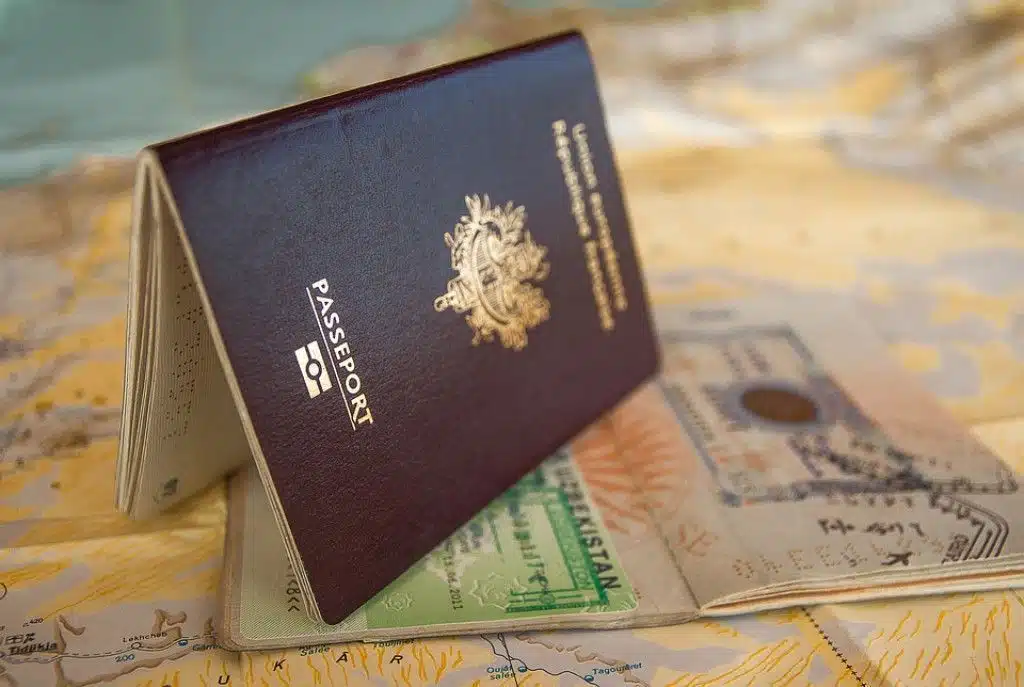Vous est-il déjà arrivé de vouloir partager ce que vous voyez sur votre écran avec un proche ? Certainement et sans que vous ne sachiez comment procéder. Il est possible que vous nourrissiez des regrets, car il est temps de savoir que cela était possible et d’une manière simple.
La touche Imp. Ecran
Pour imprimer votre écran, vous pouvez vous servir des touches de votre clavier d’ordinateur. Une fois en présence de la page dont vous souhaitez garder trace, appuyez sur la touche Imp. Ecran. Cette touche se situe en haut et à droite de votre clavier. Elle est marquée par Imp Ec dans certains cas.
En appuyant sur la touche, vous copiez ainsi l’écran dans votre presse-papiers. Autant dire que l’écran capturé n’est pas encore sauvegardé. Ouvrez donc tout logiciel pouvant recevoir l’image. Il peut s’agir de Microsoft Word, Photoshop ou Paint. Collez l’image en appliquant la combinaison Ctrl + V.
Modifiez l’image au besoin et enregistrez-la afin de toujours vous en servir plus tard. Vous pouvez la conserver sous format JPG comme PNG.
Si cette méthode vous semble longue, vous pouvez imprimer l’écran sans transiter par le presse-papiers. Il vous faudra, pour cela, faire la combinaison touche Windows + Imp. Ecran. La capture d’écran sera directement enregistrée dans le sous-dossier « capture d’écran », dans le dossier image. Cette fonctionnalité est disponible sous Windows 10.
L’outil capture d’écran de Windows
A partir des versions Vista, le système d’exploitation Windows renferme une fonctionnalité pour imprimer l’écran. Rendez-vous dans le menu « démarrer » de votre ordinateur. Dans ce menu, cherchez et trouvez « Outil Capture d’écran ». Une fois trouvé, allez dans la rubrique « mode ». Vous verrez quatre différents modes de capture d’écran.
Le premier mode permet de capturer tout l’écran et est intitulé « Capture Plein écran ». Si vous le choisissez comme mode, forme rectangulaire, vous pouvez faire la capture d’une zone précise de votre écran. Avec le mode capture Fenêtre, vous aurez la possibilité de capturer uniquement la fenêtre d’un logiciel en cours d’utilisation. Le dernier mode est une capture forme libre. Avec ce mode, c’est à vous de définir la zone à capturer en la délimitant grâce à votre souris.
Après le choix du mode, cliquez sur « nouveau » et délimitez la zone afin que la capture se fasse. Suite à la capture, vous aurez un aperçu visible dans l’outil. Ce dernier vous permettra de faire quelques retouches au besoin. La photo se modifie dans l’outil. De même, il est important de retenir que vous devez sauvegarder l’image pour ne pas la perdre. Dans le même temps, vous pouvez envoyer l’image dans un autre logiciel pour tout usage. Ce transfert se fait grâce au copier-coller.